İleMichelle Balcı0 YorumSon güncelleme 14 Kasım 2022
Varsayılan bir tarayıcı setine sahip olmak uygun olabilir. Hepimizin tercih ettiği bir tarayıcı vardır, bu nedenle tarayıcıyı çevrimiçi herhangi bir şey yapmak istediğimizde veya Word veya Outlook gibi başka bir programdaki herhangi bir bağlantıya tıkladığımızda yüklenecek şekilde ayarlamak mantıklıdır.
Mac'lerde varsayılan tarayıcı Safari'dir. Bu nedenle, farklı bir tarayıcı istiyorsanız, onu varsayılan olarak ayarlamanız gerekir. Varsayılan bir tarayıcı ayarlamanın birkaç yolunu öğrenmek için okumaya devam edin.
Sistem Tercihlerini Kullanma
Varsayılan bir tarayıcı ayarlamanın en doğrudan yollarından biri, Sistem Tercihleri menüsünden geçmektir. Basitçe:
- Ekranın sol üst kısmındaki Apple simgesini seçin.
- Sistem Tercihleri'ni seçin.
- Genel'e tıklayın.
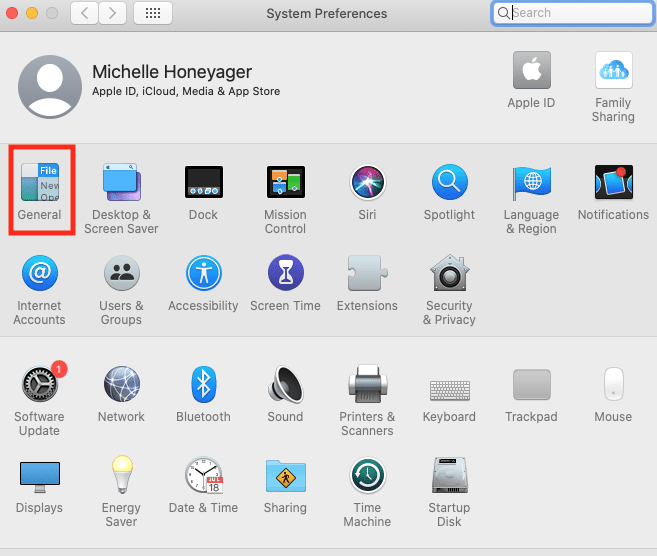
- Varsayılan web tarayıcı menüsünden istediğiniz tarayıcıyı seçin.
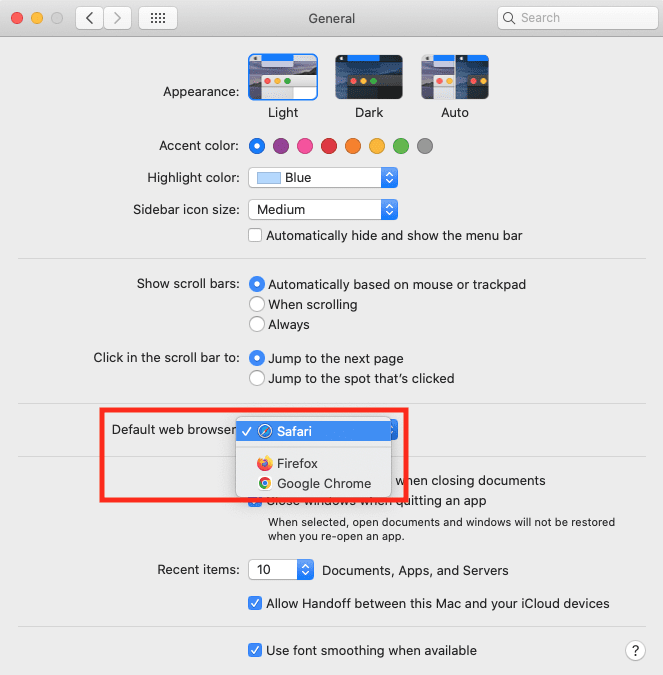
Varsayılan Tarayıcıyı Tarayıcının Kendisinden Seçme
Kendisini varsayılan olarak ayarlamak için tarayıcıyı da kullanabilirsiniz. Varsayılan olmayan bir tarayıcı açarsanız, genellikle tarayıcıyı varsayılana ayarlamak isteyip istemediğinizi soran bir açılır pencere görürsünüz. Örneğin, Firefox'u yüklemek bu ekranı verir. Yeni tarayıcının varsayılan olmasını istediğinizi seçin:
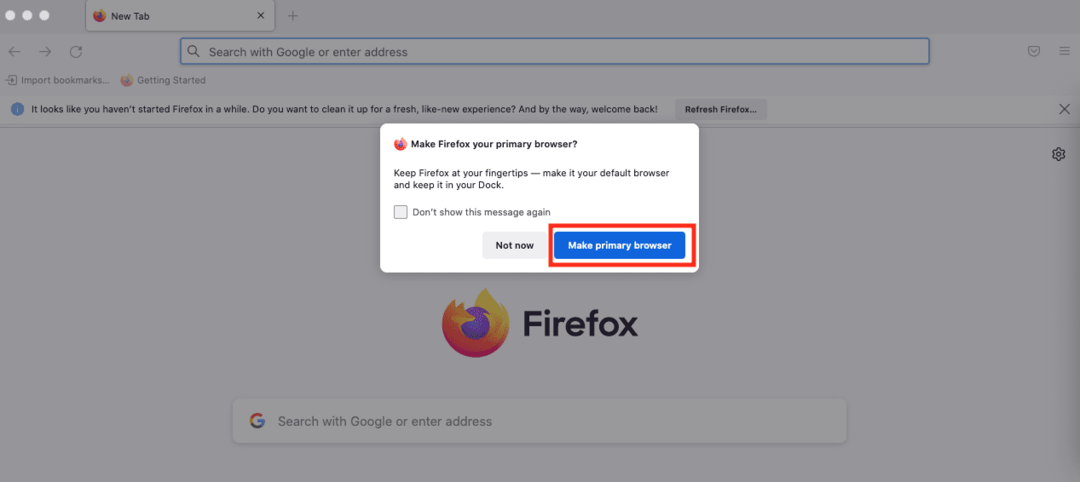
Tarayıcı daha sonra Sistem Tercihlerini sizin için güncelleyecek ve bu yeni tarayıcıyı kalıcı tarayıcı olarak ayarlayacaktır.
Daha sonra farklı bir tarayıcıyı varsayılan olarak ayarlamaya da karar verebilirsiniz. Chrome, Firefox ve Safari gibi ana tarayıcıların tümü, bir düğmeyi tıklatarak veya bir kutuyu işaretleyerek o tarayıcıyı varsayılan olarak ayarlamanıza izin veren tercih menülerine sahiptir.